
- Автоматизация
- Антропология
- Археология
- Архитектура
- Биология
- Ботаника
- Бухгалтерия
- Военная наука
- Генетика
- География
- Геология
- Демография
- Деревообработка
- Журналистика
- Зоология
- Изобретательство
- Информатика
- Искусство
- История
- Кинематография
- Компьютеризация
- Косметика
- Кулинария
- Культура
- Лексикология
- Лингвистика
- Литература
- Логика
- Маркетинг
- Математика
- Материаловедение
- Медицина
- Менеджмент
- Металлургия
- Метрология
- Механика
- Музыка
- Науковедение
- Образование
- Охрана Труда
- Педагогика
- Полиграфия
- Политология
- Право
- Предпринимательство
- Приборостроение
- Программирование
- Производство
- Промышленность
- Психология
- Радиосвязь
- Религия
- Риторика
- Социология
- Спорт
- Стандартизация
- Статистика
- Строительство
- Технологии
- Торговля
- Транспорт
- Фармакология
- Физика
- Физиология
- Философия
- Финансы
- Химия
- Хозяйство
- Черчение
- Экология
- Экономика
- Электроника
- Электротехника
- Энергетика
Диспетчер задач
Диспетчер задач

Программа позволяет проследить за основными параметрами, влияющими на производительность ПК: определить, насколько эффективно во времени используется процессор, оперативная память,
Вызывается она либо Ctrl+Shift+Esc, либо Ctrl+Shift+Del. Диспетчер задач в состоит из пяти закладок – Приложения, Процессы, Быстродействие, Сеть, Пользователи.
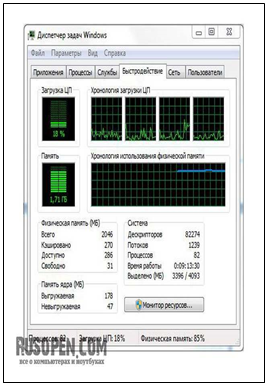 На вкладке Быстродействие показывается информация о загрузке процессора(ов) в реальном времени (зелёным цветом процессы пользователя, красным - системные процессы), показывается загрузка физической памяти, причём, показано сколько занято/свободно оперативной памяти’
На вкладке Быстродействие показывается информация о загрузке процессора(ов) в реальном времени (зелёным цветом процессы пользователя, красным - системные процессы), показывается загрузка физической памяти, причём, показано сколько занято/свободно оперативной памяти’
Вторая закладка, Процессы, содержит список процессов, активных в данный момент.
Для каждого процесса можно узнать некоторую дополнительную информацию, как то: PID (Process ID), количество используемой оперативной памяти, а также можно узнать, какой пользователь, или системная служба запустила тот или иной процесс.
Кроме этого, с любым из этих процессов можно произвести определённые действия. Для этого надо просто нажать на нём правой кнопкой мыши, появится контекстное меню, через которое можно закончить процесс (End Process.
Закладка - Приложения, позволяет просмотреть список работающих приложений, и закрыть любое из них. Диспетчер задач может также запускать новые приложения. File -> New task (Run..). Иногда это бывает очень полезно. Например, если по какой либо причине зависнет интерфейс пользователя, то его можно снять (процесс explorer.exe), а после стартовать заново.
Закладка Сеть. На ней показывается загрузка локальной сети.
Вкладка Пользователи. На ней можно посмотреть пользователей, которые в данный момент работают на машине. Если у Вас имеется достаточно прав, то Вы можете отключить этого пользователя, или просто послать ему сообщение.
|
|
|
© helpiks.su При использовании или копировании материалов прямая ссылка на сайт обязательна.
|